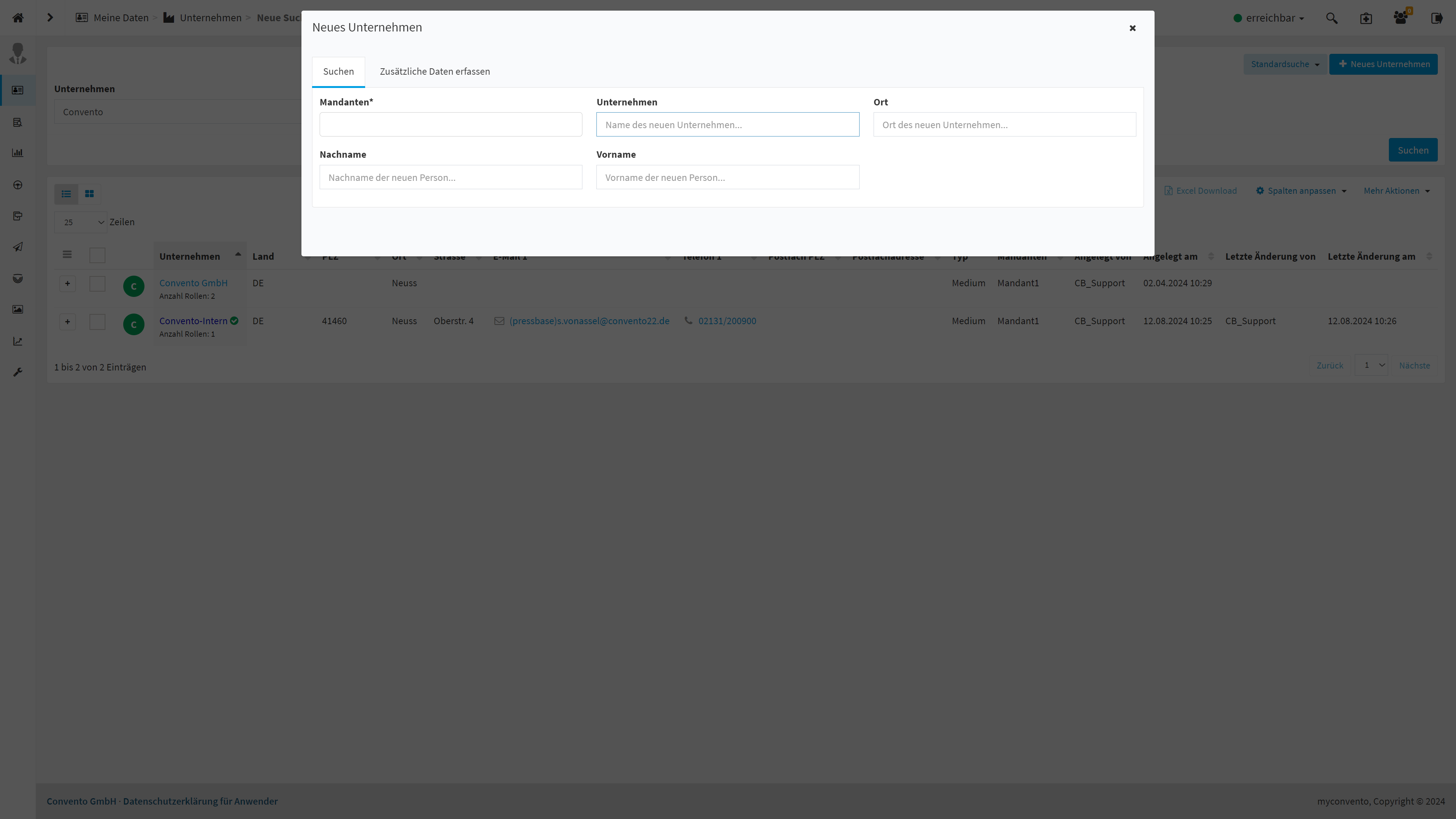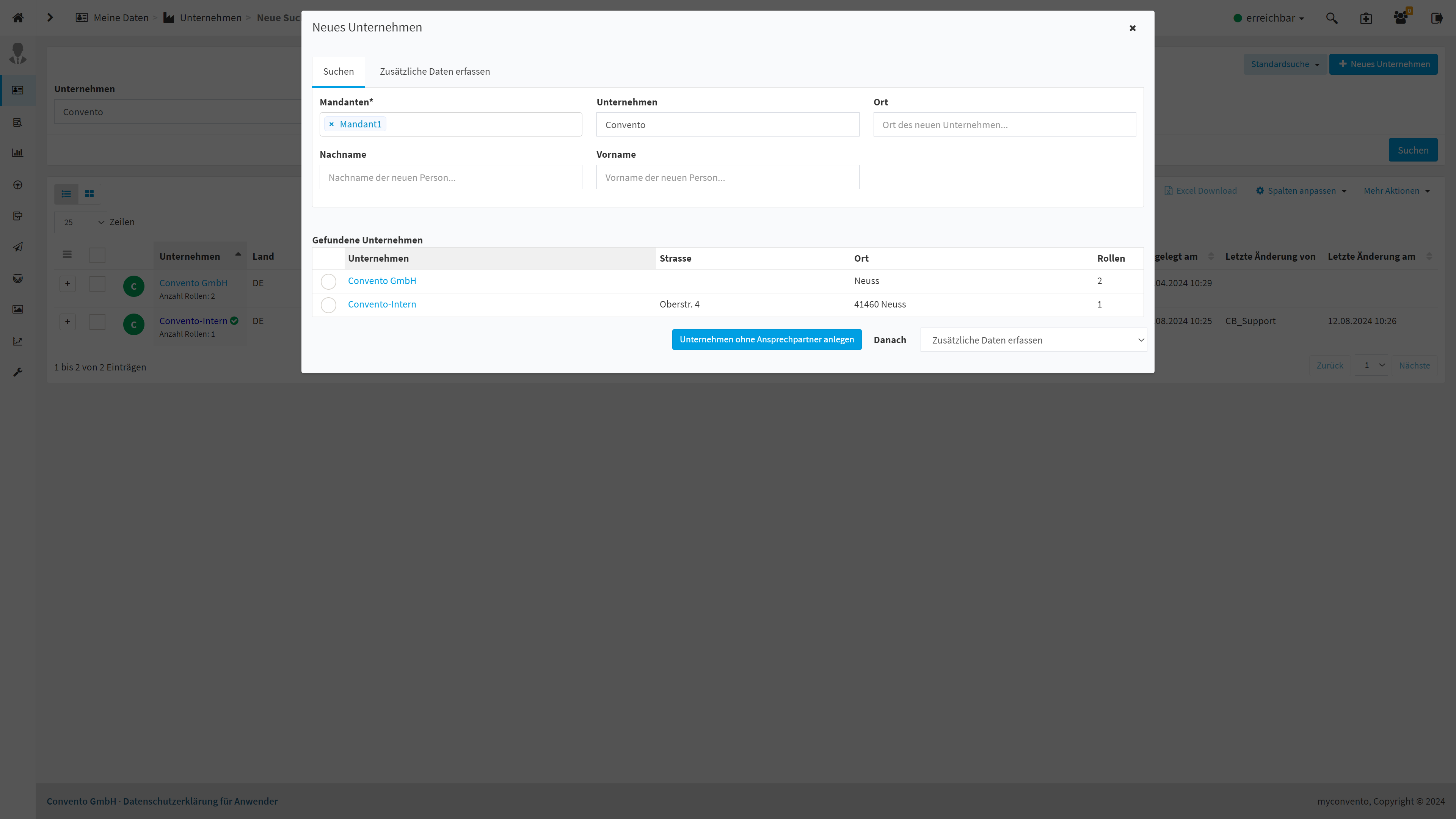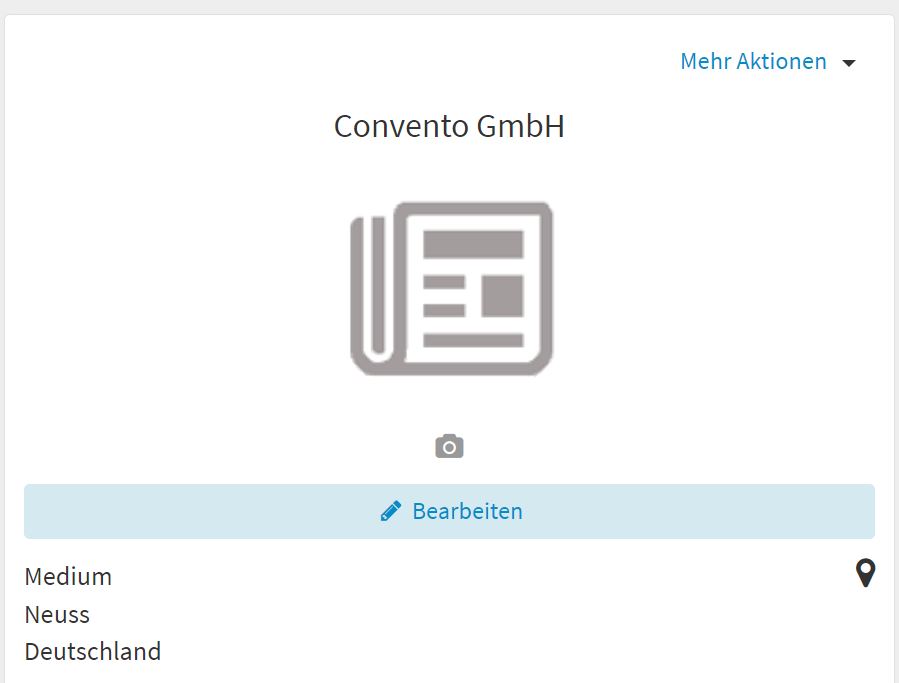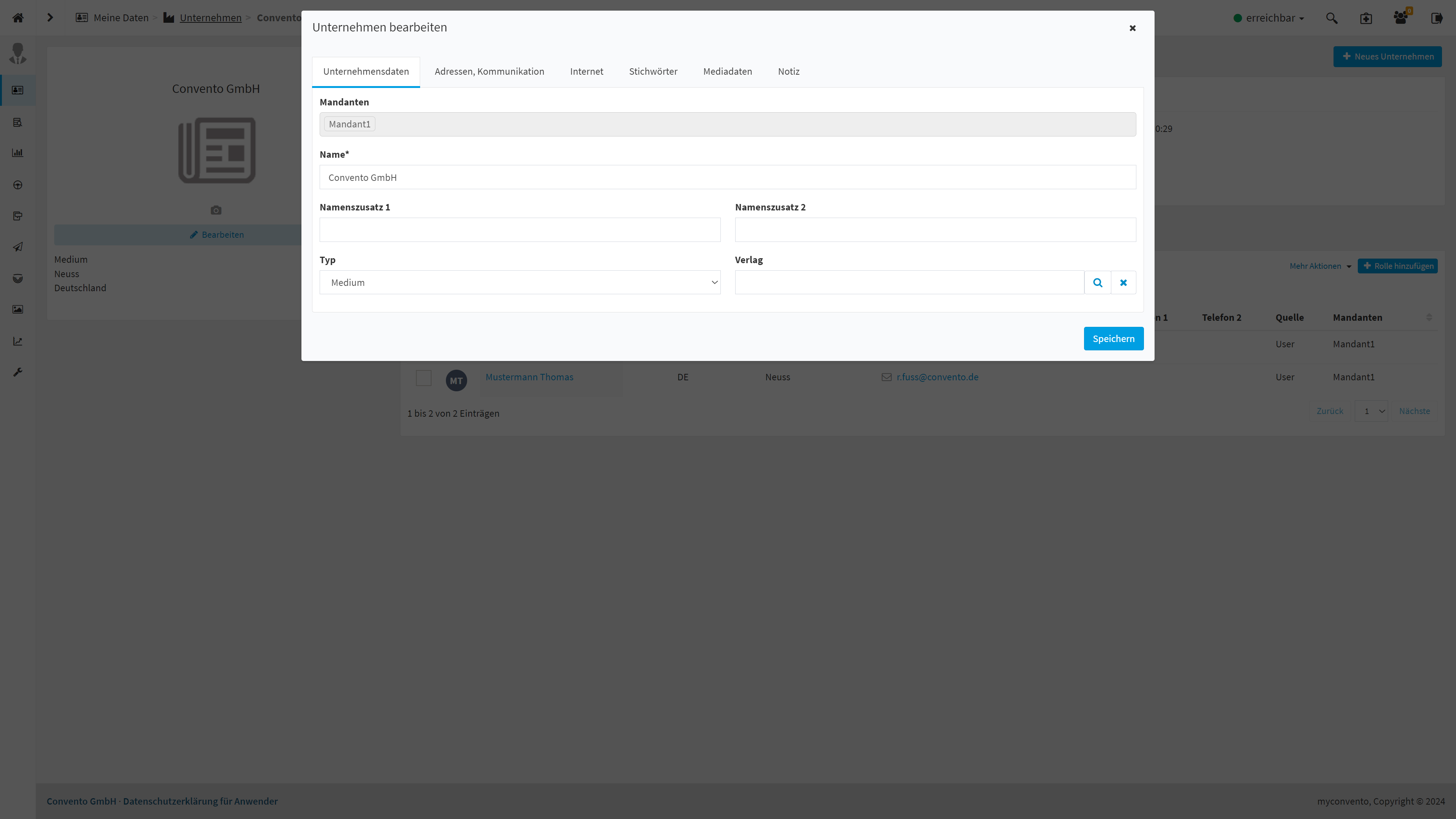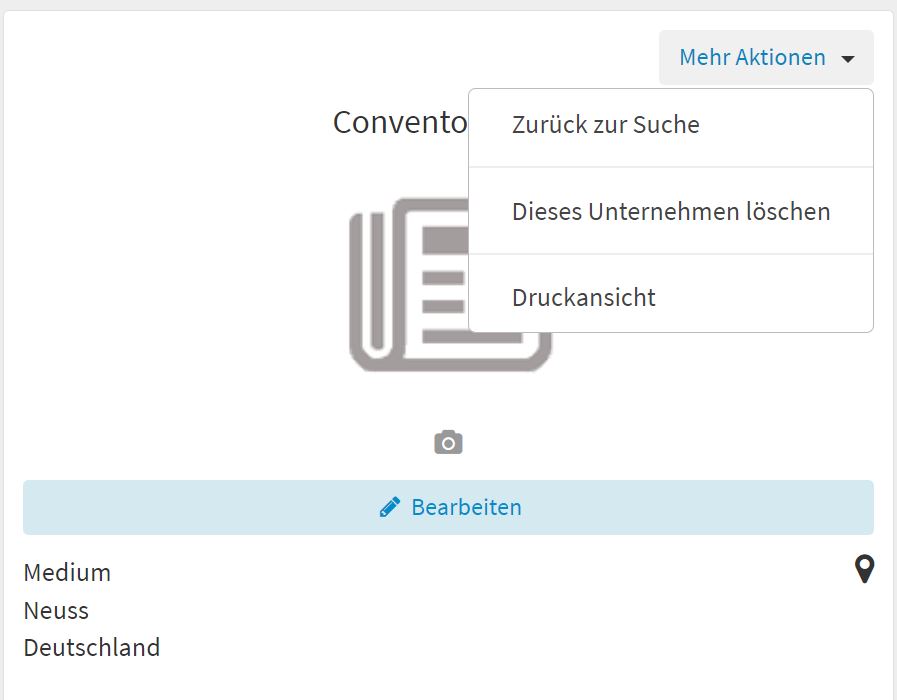Beim Kontaktmanagement dreht sich alles um Personen. In myconvento dienen Unternehmen und Medien vor allem dazu, die verschiedenen Rollen einer Person mit dem jeweiligen Arbeit- oder Auftraggeber zu verbinden und so den Rollen Kontaktinformationen zuzuordnen.
Mit dem Erfassen eines neuen Unternehmens werden in der Regel auch Ansprechpartner angelegt, daher ist der Prozess beim Anlegen eines Unternehmens mit dem beim Erfassen eines Kontaktes weitgehend identisch. Im Folgenden wird grundsätzlich von einem Unternehmen die Rede sein, auch wenn es sich um ein Medium handelt.
Workflow
Das Anlegen, Suchen, Bearbeiten und Löschen von Unternehmen erfolgt im Bereich „Meine Daten“-„Personen“. Wechseln Sie hier im oberen Bildbereich von „Personen“ zu „Unternehmen“.
- Unternehmen anlegen:
Klicken Sie hier auf den blauen „Neues Unternehmen„-Button, um den entsprechenden Dialog zu öffnen.
Wie beim Anlegen einer Person wird überprüft, ob das Unternehmen bereits existiert. Auch hier haben Ihre Angaben Einfluss darauf, wie das Unternehmen angelegt wird.
So ist es bspw. möglich nur das Unternehmen anzulegen (keine Personenangaben = ein Dummykontakt wird erstellt) oder das Unternehmen direkt mit einem Ansprechpartner anzulegen (Unternehmensdaten und Personendaten werden angegeben). Geben Sie weitere Zusatzdaten ein oder klicken Sie auf einen der blauen Buttons um das Unternehmen anzulegen. - Unternehmen suchen:
Haben Sie ein Unterlegen angelegt, lässt sich dieses über die aus „Personen“ bekannten Suchmethoden finden. Lesen Sie hier als Referenz den Artikel „So finden Sie Ihre Kontakte“. - Unternehmen bearbeiten:
Nutzen Sie die aus Schritt 2. bekannten Suchmethoden und lassen Sie sich das zu bearbeitende Unternehmen anzeigen. Klicken Sie hier auf den Namen, um in die Detailansicht zu gelangen. Ein Klick auf „Bearbeiten“ erlaubt Ihnen das Editieren und Ergänzen der vorhandenen Daten. - Unternehmen löschen:
Nutzen Sie die aus Schritt 2 bekannten Suchmethoden und lassen Sie sich das zu löschende Unternehmen anzeigen. Klicken Sie hier auf den Namen des Unternehmens, um in die Detailansicht zu gelangen. Klicken Sie hier nun auf „Mehr Aktionen„-„Dieses Unternehmen löschen„.
Beispiel
Wählen Sie im Bereich „Personen“ im oberen Bereich „Unternehmen“ aus und klicken auf den blauen „Neues Unternehmen“, um den entsprechenden Dialog zu öffnen.
Um Dubletten zu vermeiden wird beim Anlegen eines Unternehmens anhand Ihrer Angaben geprüft, ob dieses bereits vorhanden ist.
Rufen Sie den Unternehmensdatensatz auf und klicken in der Detailansicht auf „Bearbeiten“ um Angaben zu ergänzen und oder vorhandene zu editieren.
Um ein Unternehmen in Gänze zu löschen können Sie über „Mehr Aktionen„-„Dieses Unternehmen löschen“ wählen.
Wissenswertes
- Da die E-Mail letztlich an einen Kontakt und dessen Mailadresse gerichtet ist, spielt das Unternehmen eine eher untergeordnete Rolle.
Vielmehr sind Unternehmen als Container zu verstehen, welche ohne „Inhalt“ irrelevant sind und folglich gelöscht werden. Um die Löschung des Unternehmens zu unterbinden empfiehlt es sich, einen Dummy-Datensatz übrig zu lassen oder einen zu erstellen. - Die Unternehmens-Ansicht kann sehr sinnvoll sein, wenn Sie beispielsweise Kontakt zu einem Medium aufnehmen möchten, aber nicht mehr wissen, wer dort wann mit wem zuletzt zu tun hatte. Hier sind sämtliche Einträge mit allen dem Medium zugeordneten Rollen auf einen Blick erkennbar: Klicken Sie auf den Reiter „Aktionen“, und Sie sehen, ob es aktive „Aufgaben“ mit Follow-up gibt (zu erkennen am roten oder grünen Datum). Außerdem erhalten Sie hier eine gute Übersicht über die Kontakthistorie (s.o.). Sie bekommen eine Zusammenfassung, wer was bekommen hat (Versandaufträge), an Events teilgenommen hat, wichtige Korrespondenz mit dem Medium (eingelesene E-Mails), Gesprächsnotizen, Kontakteinträge, etc. Eine schnelle Durchsicht ermöglicht einen breiten Überblick und eine qualifizierte und effiziente Kontaktaufnahme.